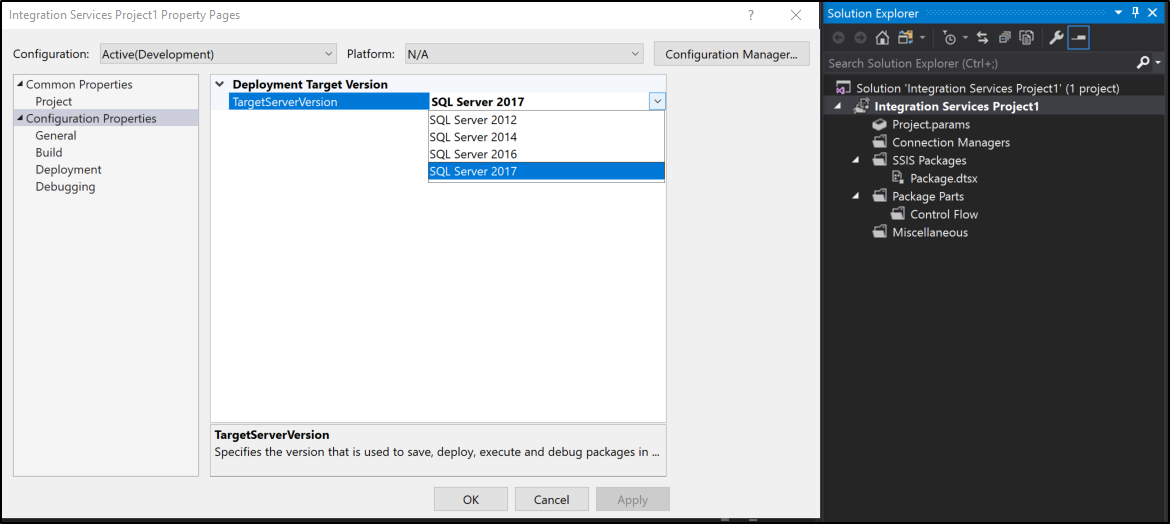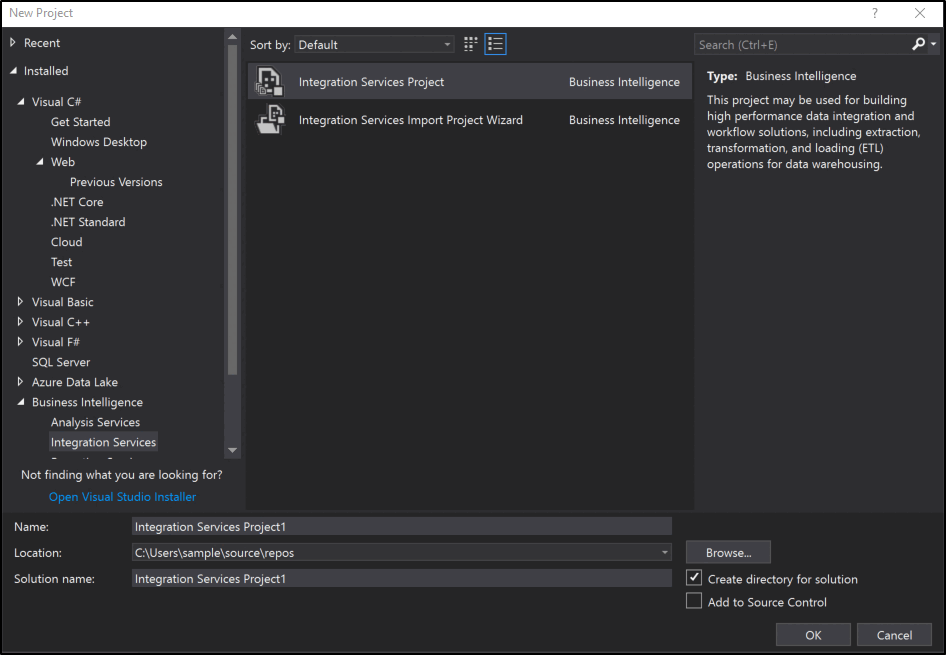Hinweis
Für den Zugriff auf diese Seite ist eine Autorisierung erforderlich. Sie können versuchen, sich anzumelden oder das Verzeichnis zu wechseln.
Für den Zugriff auf diese Seite ist eine Autorisierung erforderlich. Sie können versuchen, das Verzeichnis zu wechseln.
Gilt für: SQL Server
SSIS Integration Runtime in Azure Data Factory
SQL Server stellt SQL Server Data Tools (SSDT) für die Entwicklung von Integration Services -Paketen bereit.
Integration Services-Pakete werden in Projekten gespeichert. Sie müssen SQL Server Data Tools installieren, um Integration Services-Projekte zu erstellen und zu verwenden. Weitere Informationen finden Sie unter Installieren von Integration Services.
Wenn Sie ein neues Integration Services -Projekt in SQL Server Data Tools (SSDT)erstellen, enthält das Dialogfeld Neues Projekt die Vorlage Integration Services-Projekt . Diese Projektvorlage erstellt ein neues Projekt, das ein einzelnes Paket enthält.
Projekte und Projektmappen
Projekte werden in Projektmappen gespeichert. Sie können zuerst eine Projektmappe erstellen und dann ein Integration Services -Projekt hinzufügen. Falls keine Projektmappe vorhanden ist, erstellt SQL Server Data Tools (SSDT) automatisch eine Projektmappe für Sie, wenn Sie das Projekt erstellen. Eine Projektmappe kann mehrere Projekte unterschiedlichen Typs enthalten.
Tipp
Wenn Sie in SQL Server Data Tools ein neues Projekt erstellen, wird die Projektmappe standardmäßig nicht im Bereich Projektmappen-Explorer angezeigt. Um dieses Standardverhalten zu ändern, wählen Sie im Menü Tools Optionen aus. Erweitern Sie im Dialogfeld Optionen den Eintrag Projekte und Projektmappen, und wählen Sie dann Allgemein aus. Wählen Sie auf der Seite Allgemein die Option Projektmappe immer anzeigenaus.
Projektmappen enthalten Projekte
Eine Projektmappe ist ein Container, in dem die Projekte gruppiert und verwaltet werden, die Sie zum Entwickeln von End-to-End-Unternehmenslösungen verwenden. Mithilfe einer Projektmappe können Sie mehrere Projekte als Einheit verwalten und zusammenhängende Projekte für eine Unternehmenslösung zusammenbringen.
Projektmappen können unterschiedliche Projekttypen enthalten. Wenn Sie SSIS -Designer zum Erstellen eines Integration Services -Pakets verwenden, arbeiten Sie in einem Integration Services -Projekt in einer von SQL Server Data Tools (SSDT)bereitgestellten Projektmappe.
Wenn Sie eine neue Projektmappe erstellen, fügt SQL Server Data Tools (SSDT) dem Projektmappen-Explorer einen Projektmappenordner hinzu. Der Projektmappenordner enthält die folgenden Dateitypen:
.sln: enthält Informationen zur Projektmappenkonfiguration und führt die Projekte in der Projektmappe auf..suo: enthält Informationen zu Ihren Einstellungen für das Verwenden der Projektmappe.
Zwar wird von SQL Server Data Tools (SSDT) beim Erstellen eines neuen Projekts automatisch eine Projektmappe erstellt, jedoch können Sie auch eine leere Projektmappe erstellen und später Projekte hinzufügen.
Integration Services-Projekte enthalten Pakete
Ein Projekt ist ein Container, in dem Sie Integration Services -Pakete entwickeln.
In SQL Server Data Tools (SSDT)werden in Integration Services -Projekten die mit dem Paket verknüpften Dateien gespeichert und gruppiert. Beispielsweise enthält ein Projekt die zum Erstellen einer bestimmten ETL-Projektmappe (Extract, Transfer, And Load) erforderlichen Dateien.
Vor dem Erstellen eines Integration Services -Projekts sollten Sie sich mit den grundlegenden Inhalten dieser Art von Projekten vertraut machen. Wenn Sie die Inhalte eines Projekts verstanden haben, können Sie ein Integration Services -Projekt erstellen und verwenden.
Ordner in SQL Server Integration Services-Projekten
In der folgenden Abbildung werden die Ordner in einem Integration Services -Projekt in SQL Server Data Tools (SSDT)veranschaulicht.

In der folgende Tabelle werden die Ordner in einem Integration Services -Projekt beschrieben.
| Ordner | BESCHREIBUNG |
|---|---|
| Verbindungs-Manager | Enthält Projektverbindungs-Manager. Weitere Informationen finden Sie unter Integration Services-Verbindungen (SSIS). |
| SSIS Pakete | Enthält Pakete. Weitere Informationen finden Sie unter Integration Services-Pakete (SSIS). |
| Paketteile | Enthält Paketteile, die wieder verwendet oder importiert werden können. Weitere Informationen finden Sie unter Wiederverwenden der Ablaufsteuerung für Pakete mithilfe von Ablaufsteuerungs-Paketteilen. |
| Verschiedenes | Enthält Dateien, die sich von Paketdateien unterscheiden. |
Dateien in SQL Server Integration Services-Projekten
Wenn Sie einer Projektmappe ein neues oder vorhandenes Integration Services-Projekt hinzufügen, erstellt SQL Server Data Tools (SSDT) Projektdateien. Zu den Projektdateien gehören:
.dtproj: Die DTPROJ-Datei enthält Informationen zu Projektkonfigurationen und Elementen wie Pakete.*.dtproj.user: Die DTPROJ.USER-Datei enthält Informationen zu Ihren Einstellungen für das Verwenden dieses Projekts.*.database: enthält Informationen, die SQL Server Data Tools (SSDT) zum Öffnen des Integration Services-Projekts benötigt.Project.params: enthält Informationen zu den Projektparametern.
Versionsauswahl in Integration Services-Projekten
In den SQL Server Data Tools (SSDT) können Sie Pakete erstellen, verwalten und ausführen, die auf verschiedene SQL Server-Versionen ausgerichtet sind.
Klicken Sie im Projektmappen-Explorer mit der rechten Maustaste auf ein Integration Services-Projekt, und wählen Sie Eigenschaften aus, um die Eigenschaftsseiten für das Projekt zu öffnen. Wählen Sie auf der Registerkarte Allgemein der Konfigurationseigenschaften die Eigenschaft TargetServerVersion aus, und wählen Sie dann die gewünschte Version aus.
Erstellen eines neuen SQL Server Integration Services-Projekts
Öffnen Sie SQL Server Data Tools (SSDT).
Zeigen Sie im Menü Datei auf Neu, und klicken Sie dann auf Projekt.
Wählen Sie im Dialogfeld Neues Projekt die Option Business Intelligence und dann die Vorlage Integration Services-Projekt aus.
Die Integration Services-Projekt -Vorlage erstellt ein Integration Services -Projekt, das ein einzelnes, leeres Paket enthält.
(Optional) Bearbeiten Sie den Projektnamen und den Speicherort.
Der Projektmappenname wird automatisch aktualisiert und an den Projektnamen angepasst.
Um einen separaten Ordner für die Projektmappendatei zu erstellen, wählen Sie die Standardoption und Projektmappenverzeichnis erstellen.
Wenn auf dem Computer Software für die Quellcodeverwaltung installiert ist, wählen Sie Zur Quellcodeverwaltung hinzufügen aus, um das Projekt mit der Quellcodeverwaltung zu verknüpfen.
Falls es sich bei der Software für die Quellcodeverwaltung um Microsoft Visual SourceSafe handelt, wird das Dialogfeld Visual SourceSafe-Anmeldung geöffnet. Stellen Sie im Dialogfeld Visual SourceSafe-Anmeldungeinen Benutzernamen, ein Kennwort und den Namen der Microsoft Visual SourceSafe-Datenbank bereit. Wählen Sie Durchsuchen aus, um die Datenbank zu suchen.
Hinweis
Wählen Sie Optionen im Menü Extras aus und erweitern Sie anschließend den Knoten Quellcodeverwaltung, um das ausgewählte Quellcodeverwaltungs-Plug-In anzuzeigen und zu ändern und um die Quellcodeverwaltungsumgebung zu konfigurieren.
Wählen Sie OK aus, um die Lösung dem Projektmappen-Explorer und das Projekt der Lösung hinzuzufügen.
Importieren eines bestehenden Projekts mit dem Assistenten zum Importieren von Projekten
Wählen Sie in Visual Studio Neues>Projekt im Menü Datei.
Erweitern Sie im Bereich Installierte Vorlagen des Fensters Neues ProjektBusiness Intelligence, und wählen Sie Integrationsdienste aus.
Wählen Sie Integration Services-Assistent zum Importieren von Projekten aus der Liste der Projekttypen aus.
Geben Sie einen Namen für das neu zu erstellende Projekt im Textfeld Name ein.
Geben Sie den Pfad oder Speicherort für das Projekt im Textfeld Speicherort ein, oder wählen Sie Durchsuchen aus, um ihn auszuwählen.
Geben Sie einen Namen für die Projektmappe im Textfeld Projektmappenname ein.
Wählen Sie OK aus, um den Dialog Assistent für Integrationsdienste zum Importieren von Projekten zu starten.
Wählen Sie Weiter aus, um zur Seite Quelle auswählen zu wechseln.
Wenn Sie aus einer
.ispac-Datei importieren, geben Sie den Pfad einschließlich Dateinamen im Textfeld Pfad ein. Wählen Sie Durchsuchen aus, um zum Ordner zu navigieren, in dem die Lösung gespeichert werden soll. Geben Sie den Dateinamen im Textfeld Dateiname ein und wählen Sie Öffnen aus.Wenn Sie aus einem Integrationsdienstekatalog importieren, geben Sie den Datenbankinstanznamen im Textfeld Servername ein, oder wählen Sie Durchsuchen aus und wählen Sie die Datenbankinstanz aus, die den Katalog enthält.
Wählen Sie Durchsuchen neben dem Textfeld Pfad aus, erweitern Sie den Ordner im Katalog, wählen Sie das Projekt, das Sie importieren möchten, und OK aus.
Wählen Sie Weiter aus, um zur Registerkarte Überprüfen zu wechseln.
Überprüfen Sie die Informationen und wählen Sie Importieren aus, um ein Projekt auf Grundlage des vorhandenen Projekts zu erstellen, das Sie ausgewählt haben.
Optional: Wählen Sie Bericht speichern aus, um die Ergebnisse in einer Datei zu speichern
Wählen Sie Schließen aus, um den Dialog Assistent für Integrationsdienste zum Importieren von Projekten zu schließen.
Hinzufügen eines Projekts zu einer Projektmappe
Beim Hinzufügen eines Projekts können Sie mit Integration Services ein neues, leeres Projekt erstellen oder ein bereits für eine andere Projektmappe erstelltes Projekt hinzufügen. Sie können ein Projekt nur einer vorhandenen Projektmappe hinzufügen, wenn die Projektmappe in SQL Server Data Tools (SSDT)sichtbar ist.
Hinzufügen eines neuen Projekts zu einer Projektmappe
Öffnen Sie in SQL Server Data Tools (SSDT) die Projektmappe, der Sie ein neues Integration Services-Projekt hinzufügen möchten, und führen Sie eine der folgenden Aktionen aus:
- Klicken Sie mit der rechten Maustaste auf die Lösung und wählen Sie Hinzufügen und anschließend Neues Projekt aus.
or
- Zeigen Sie im Menü Datei auf Hinzufügen, und wählen Sie anschließend Neues Projekt aus.
Wählen Sie im Dialog Neues Projekt hinzufügen Integrationsdiensteprojekt im Bereich Vorlagen aus.
Bearbeiten Sie optional den Projektnamen und den Speicherort.
Wählen Sie OK aus.
Hinzufügen eines vorhandenen Projekts zu einer Projektmappe
Öffnen Sie in SQL Server Data Tools (SSDT)die Projektmappe, der Sie ein vorhandenes Integration Services -Projekt hinzufügen möchten, und führen Sie eine der folgenden Aktionen aus:
Klicken Sie mit der rechten Maustaste auf die Lösung, zeigen Sie auf Hinzufügen, und wählen Sie anschließend Vorhandenes Projekt aus.
Wählen Sie im Menü Datei Hinzufügen und anschließend Vorhandenes Projekt aus.
Suchen Sie im Dialog Vorhandenes Projekt hinzufügen das Projekt, das Sie hinzufügen möchten, und wählen Sie anschließend Öffnen aus.
Das Projekt wird dem Projektmappenordner im Projektmappen-Explorerhinzugefügt.
Entfernen eines Projekts aus einer Projektmappe
Sie können ein Projekt aus einer Projektmappe nur entfernen, wenn die Projektmappe in SQL Server Data Tools (SSDT)sichtbar ist. Nachdem die Projektmappe sichtbar ist, können alle Projekte, außer einem Projekt, entfernt werden. Sobald nur ein Projekt verbleibt, wird das Projekt in SQL Server Data Tools (SSDT) nicht mehr angezeigt. Sie können das letzte Projekt nicht entfernen.
Öffnen Sie in SQL Server Data Tools (SSDT)die Projektmappe, aus der Sie ein Integration Services -Projekt entfernen möchten.
Klicken Sie im Projektmappen-Explorer mit der rechten Maustaste auf das Projekt und wählen Sie anschließend Projekt entladen aus.
Wählen Sie OK aus, um die Entfernung zu bestätigen.
Hinzufügen eines Elements zu einem Projekt
Öffnen Sie in SQL Server Data Tools (SSDT)die Projektmappe mit dem Integration Services -Projekt, dem Sie ein Element hinzufügen möchten.
Klicken Sie im Projektmappen-Explorer mit der rechten Maustaste auf das Projekt, zeigen Sie auf Hinzufügen, und führen Sie eine der folgenden Aktionen aus:
Wählen Sie Neues Element, und wählen Sie im Bereich Vorlagen im Dialogfeld Neues Element hinzufügen eine Vorlage aus.
Wählen Sie Vorhandenes Element, suchen Sie im Dialogfeld Vorhandenes Element hinzufügen nach dem Element, das Sie dem Projekt hinzufügen möchten, und wählen Sie dann Hinzufügen.
Das neue Element wird im Projektmappen-Explorer im entsprechenden Ordner angezeigt.
Kopieren von Projektelementen
Sie können Objekte in einem Integration Services-Projekt oder zwischen Integration Services-Projekten kopieren. Sie können Objekte auch zwischen anderen Typen von SQL Server Data Tools (SSDT) -Projekten, Reporting Services und Analysis Serviceskopieren. Für den Kopiervorgang zwischen den Projekten müssen die Projekte Teil derselben SQL Server Data Tools (SSDT) -Projektmappe sein.
Öffnen Sie in SQL Server Data Tools (SSDT)das Integration Services -Projekt bzw. die Projektmappe, mit dem bzw. mit der Sie arbeiten möchten.
Erweitern Sie das Projekt und den Elementordner, aus dem Sie kopieren möchten.
Klicken Sie mit der rechten Maustaste auf den Artikel und wählen Sie Kopieren aus.
Klicken Sie mit der rechten Maustaste auf das Integrationsdiensteprojekt, in das kopiert werden soll, und wählen Sie Einfügen aus.
Die Elemente werden automatisch in den richtigen Ordner kopiert. Wenn Sie in das Integration Services-Projekt Elemente kopieren, die keine Pakete darstellen, werden die Elemente in den Ordner Sonstiges kopiert.